AWS Direct Connectのしきい値設定
Site24x7は様々なサービスレベルのAPIを使用してプログラムAPI要求を行い、その領域の全てのDirect Connect接続を自動でディスカバリーします。これにより、Site24x7はコンソールで各物理(1ギガビットまたは10ギガビットイーサネット光ファイバーケーブル)の接続ごとに監視を実現します。
Direct Connectリソースを分類するためにタグ(キー - バリュー(値)のペア)を活用し、検出のために冗長化接続をオプトアウトします。詳しくは こちらを参照してください。
Direct Connect接続監視が作成されると、その全てにデフォルトしきい値プロファイルが適用されます。そして、デフォルトプロファイルの編集や自身で新しく作成することができます。
ユーザーの追加とアラート設定のカスタマイズの方法についてはユーザーとアラート管理ページを参照してください。
しきい値プロファイルの新規作成方法
Direct Connect接続監視のしきい値プロファイルの新規作成方法については次の手順を参照してください。
- 管理 > 設定プロファイル > しきい値と可用性の順にアクセスします。
- しきい値と可用性画面でしきい値プロファイルの追加を選択します。
- Direct Connect接続を監視タイプドロップダウンリストから選択します。オンプレミスネットワークとAWS間の専用物理ネットワークでサポートされているパフォーマンスメトリクスが表示されます。
- 目的の特定のために表示名欄に明確なラベルを入力してから値の設定を開始してください。
デフォルトでは3つの属性のみ表示されており、しきい値設定のドロップダウンからより多くのしきい値を設定することができます。しきい値に対応したメトリクスの値に基づいて、アラートが発生します。
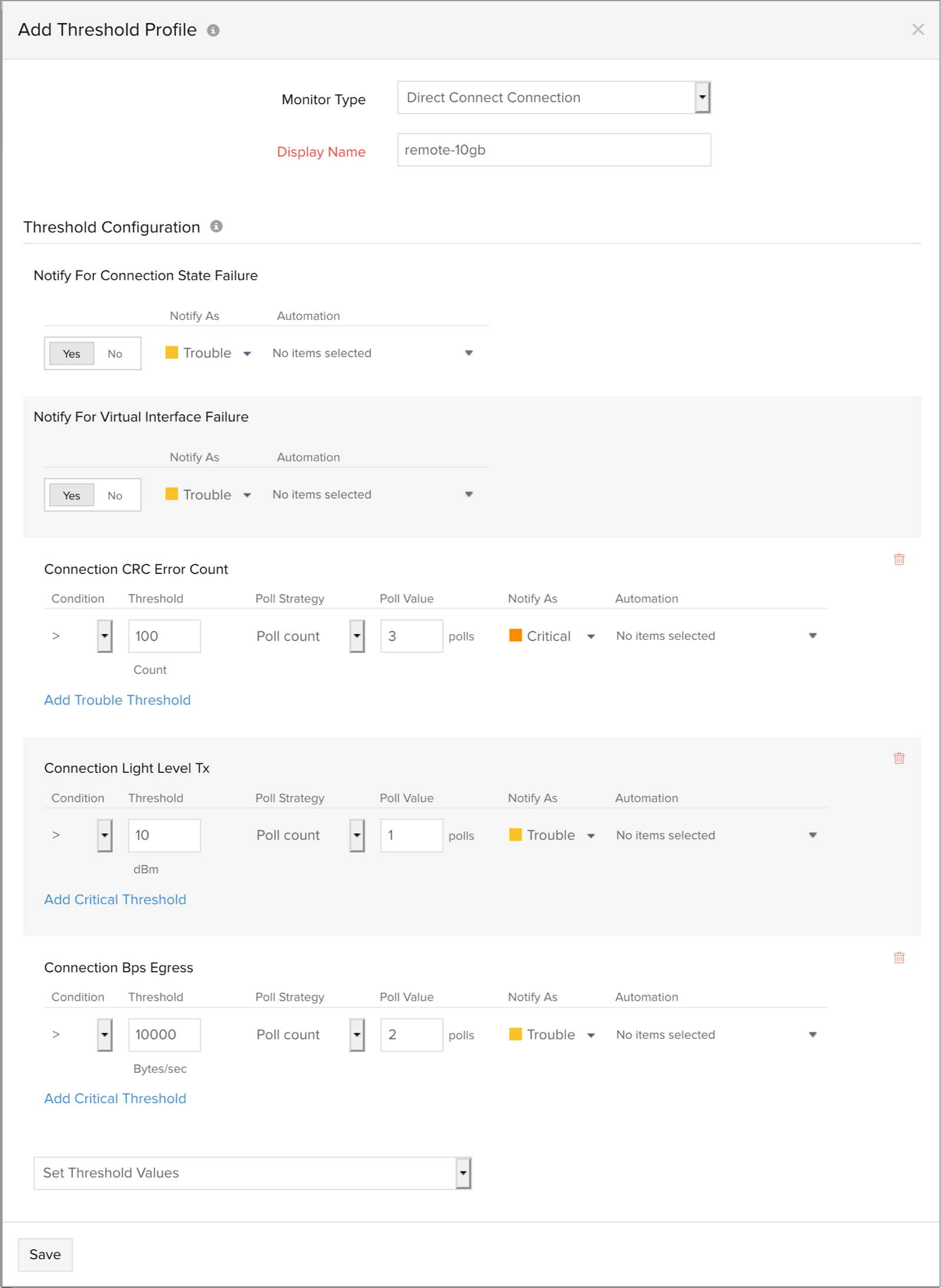
デフォルトしきい値プロファイルの編集方法
Direct Connect接続監視に適用されているデフォルトしきい値プロファイルの編集方法は次の手順を参照してください。
- AWS > 監視AWSアカウント > Direct Connectの順にアクセスします。
- Direct Connect接続監視のリストから、しきい値を設定したい接続を選択します。
- 表示名の側にある
 アイコン > 編集の順にクリックします。
アイコン > 編集の順にクリックします。 - しきい値プロファイル(デフォルトしきい値 - Direct Connect接続)がすでにしきい値と可用性欄に適用されています。鉛筆アイコンをクリックし、新しくしきい値を設定します。その後、保存をクリックしてください。
新しく作成したしきい値プロファイルの編集方法
Direct Connect接続監視で新しく作成したしきい値プロファイルの編集方法は次の手順を参照してください。
- 管理 > 設定プロファイル > しきい値と可用性の順にアクセスします。
- 編集したいしきい値プロファイルを選択します。
- しきい値を編集した後、保存をクリックします。
しきい値プロファイルの削除方法
Direct Connect接続に設定されているしきい値プロファイルを削除するには、次の手順を参照してください。
- 管理 > 設定プロファイル > しきい値と可用性の順にアクセスします。
- しきい値プロファイルを選択し、削除をクリックします。